فهرست مطالب
این مقاله بر نحوه شمارش تاریخ در اکسل از مجموعه دادههای مختلف و شرایط مختلف تمرکز دارد.
دانلود کتاب تمرین تمرین
میتوانید کتاب کار مورد استفاده برای نمایش را از لینک زیر دانلود کنید. .
Count Date Occurrences.xlsm
2 مثال مناسب برای شمارش رخدادهای تاریخ در اکسل
ما همه موارد را دسته بندی می کنیم نمونه هایی در بخش ها و زیربخش های مختلف به این ترتیب، درک آن آسان تر خواهد بود. در بخش اول، ما نشان دادهایم که چگونه میتوانید تاریخهای خاص را در اکسل شمارش کنید. مورد دوم شامل شمارش رخدادها در یک محدوده خاص است. و در نهایت، نشان دادهایم که چگونه میتوانیم تاریخهای منحصربهفرد را در اکسل بشماریم.
1. تعداد رخدادهای یک تاریخ خاص
برای اولین مورد، ما بر روی مجموعه داده زیر تمرکز خواهیم کرد.

مجموعه داده شامل فهرستی از آثار H. Ridder Haggard و تاریخ انتشار آنها است. در بخشهای فرعی بعدی، خواهیم دید که چگونه میتوانیم با استفاده از توابع مختلف مایکروسافت اکسل، تعداد رخدادها را در یک تاریخ خاص بشماریم.
1.1 استفاده از تابع COUNTIF
این سادهترین راه برای شمارش رخدادها است. در یک تاریخ خاص در اکسل. ایده اصلی این است که از عملکرد COUNTIF برای انجام کار برای ما استفاده کنیم. علاوه بر این، ما میتوانیم این کار را برای هر نوع مقداری انجام دهیم، نه فقط برای تاریخها.
اما، تابع COUNTIF دو مورد طول میکشد.آرگومان ها - یک محدوده از سلول ها به نام محدوده، و معیارهای خاصی به نام معیار. سپس تعداد سلولهای موجود در آن محدوده را برمیگرداند که معیارهای خاص را حفظ میکند.
برای مجموعه داده، مراحل به صورت زیر خواهد بود.
مراحل:
- ابتدا سلول E5 را انتخاب کنید.
- سپس فرمول زیر را در آن بنویسید.
=COUNTIF(C5:C243,"18-Aug-1888")
- پس از آن، Enter را فشار دهید.
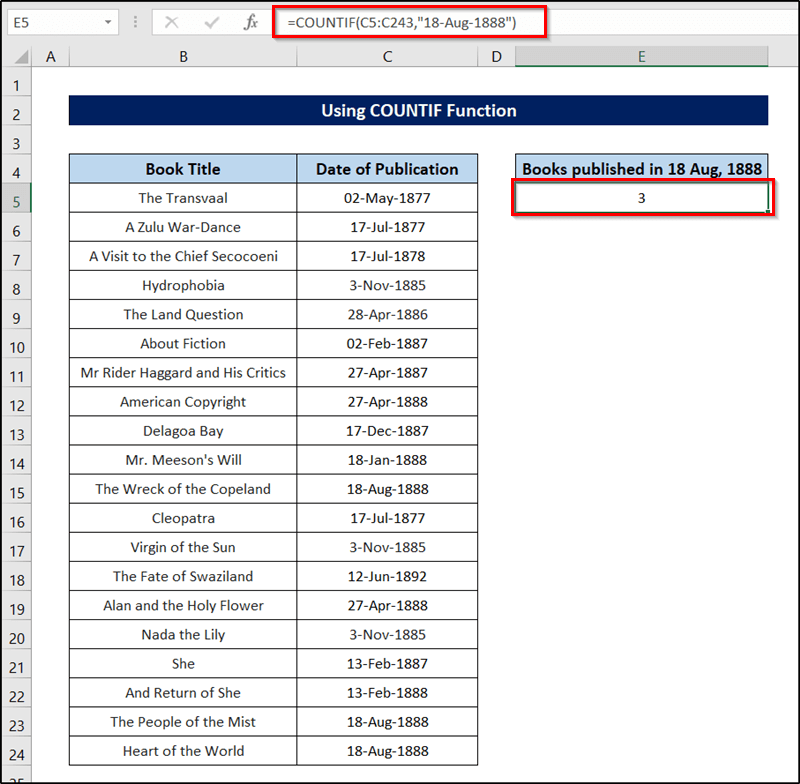
به این ترتیب می توانیم به راحتی تعداد وقوع یک تاریخ خاص در اکسل با استفاده از تابع COUNTIF .
1.2 استفاده از تابع SUMPRODUCT
یک راه دیگر که می توانیم به همان نتیجه برسیم استفاده از تابع SUMPRODUCT . به طور خاص، این تابع یک یا چند محدوده سلول را به عنوان آرگومان می گیرد. در نتیجه مجموع ریاضی آنها را به عنوان خروجی برمی گرداند. از این رو میتوانیم از تابع برای پیکربندی فرمولی برای شمارش تاریخ در اکسل استفاده کنیم.
این مراحل را دنبال کنید تا ببینید چگونه میتوانیم از آن برای این مجموعه داده استفاده کنیم.
مراحل:
- ابتدا سلول E5 را انتخاب کنید.
- سپس فرمول زیر را در int یادداشت کنید.
=SUMPRODUCT(--(C5:C25="18-Aug-1888"))
🔎 تفکیک فرمول
👉 اینجا C4:C23="18- Aug-1888" هر سلول در محدوده C4 را با C23 مقایسه میکند و اگر تاریخ Aus 18, 1888 TRUE باشد TRUE را برمیگرداند. 7>. در غیر این صورت FALSE را برمی گرداند.
👉 قسمت (–) آرایه مقادیر بولی را تبدیل می کند( TRUE و FALSE ) در آرایه ای از 1 و 0، 1 برای TRUE ، و 0 برای FALSE .
👉 تابع SUMPRODUCT() سپس مجموع این 1ها و 0ها را برمی گرداند. این تعداد کل سلول هایی است که دارای تاریخ 18 آگوست 1888 هستند.
- در نهایت، Enter را در صفحه کلید خود فشار دهید.
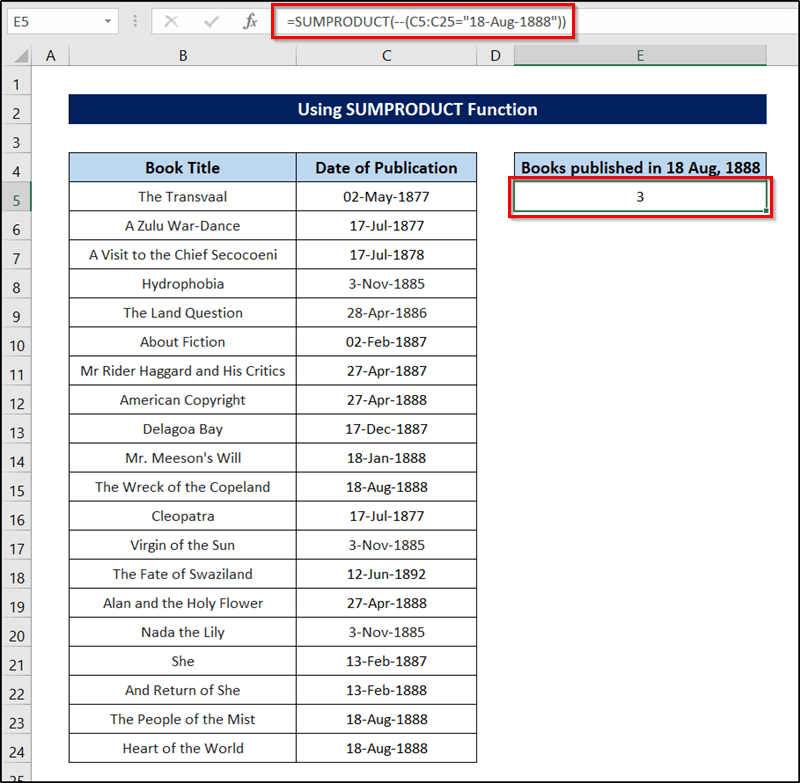
با توجه به فرمول، این تابع اکنون کل تاریخ وقوع آن ورودی خاص را از صفحه گسترده اکسل برمی گرداند.
1.3 استفاده از Pivot Table
اگر می خواهید تعداد دفعات هر تاریخ را با هم بشمارید، می توانید از ویژگی Pivot Table Excel استفاده کنید. این یک ابزار قدرتمند در اکسل است که می توانیم از آن برای محاسبه، خلاصه و تجزیه و تحلیل داده ها استفاده کنیم. و با خلاصه کردن، میتوانیم کل وقوع تاریخ را برای هر تاریخ در یک مجموعه داده بشماریم.
برای استفاده از این روش برای مجموعه داده یا مجموعه داده مشابه، باید این مراحل را دنبال کنید.
مراحل:
- ابتدا، هر سلولی را از مجموعه داده انتخاب کنید.
- سپس به برگه Insert در نوار خود بروید.
- بعد، PivotTable را از قسمت Tables گروه انتخاب کنید.
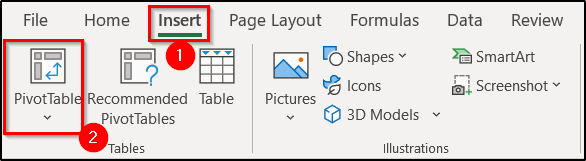
- علاوه بر این، می توانید از محدوده مجموعه داده و جایی که می خواهید جدول محوری را در کادر بعدی قرار دهید مطمئن شوید. برای نشان دادن، ما یک کاربرگ جدید انتخاب کرده ایم.
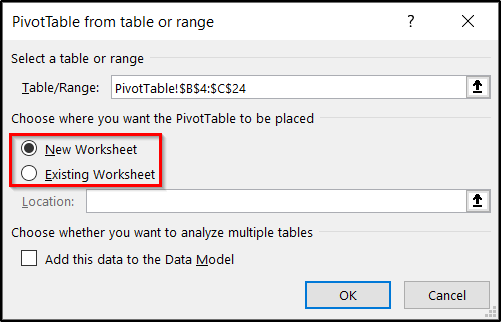
- سپس بر روی OK کلیک کنید. با توجه به انتخاب قبلی، یک صفحه گسترده جدید اکنون باز می شود.
- اکنون برویدبه PivotTable Fields که در سمت راست صفحه گسترده حاوی جدول محوری خواهید یافت.
- بعد، کلیک کنید و Date of Publication را به هر دو ردیفها و مقادیر بهصورت جداگانه فیلد میشوند.
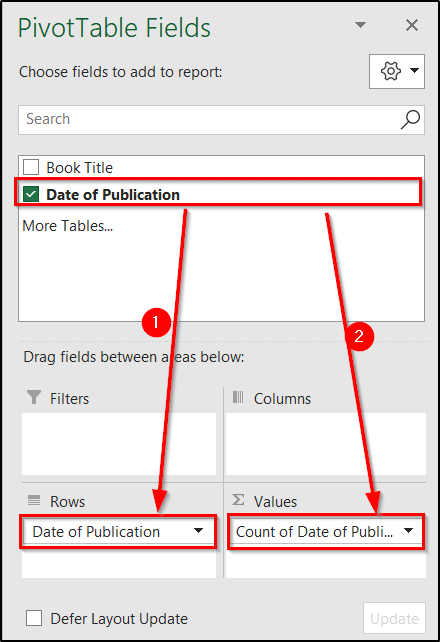
- در نتیجه، جدول محوری در قسمت مورد نظر ظاهر میشود. مکان.
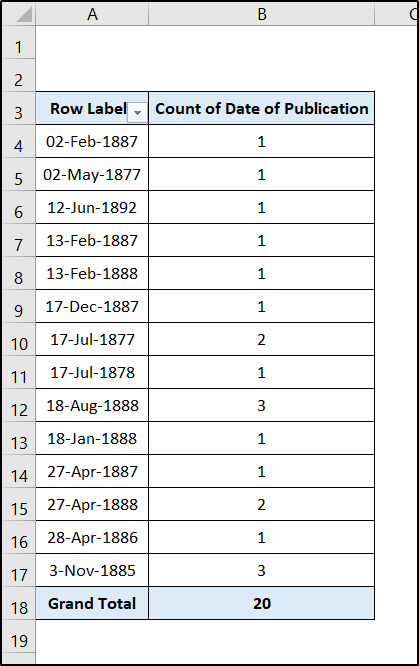
2. تعداد کل تاریخ ها در یک محدوده خاص
در این بخش، به شمارش وقوع تاریخ در اکسل ادامه خواهیم داد. اما این بار، تاریخهایی را که به یک محدوده تعلق دارند، بهجای یک تطابق مانند بخش قبل، شمارش میکنیم.
برای نشان دادن روشها، از مجموعه داده زیر استفاده میکنیم.
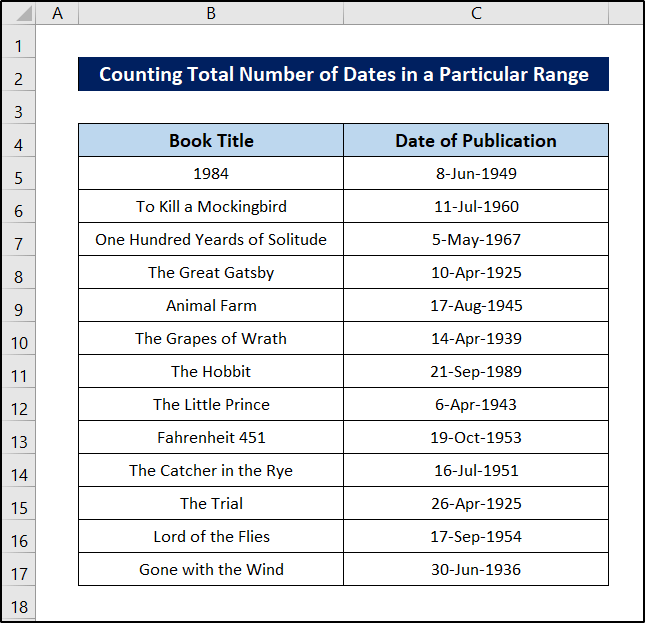
تغییر در مجموعه داده وجود دارد. اگرچه ایده اصلی مشابه ایده قبلی است، برخی از توابع و فرمول ها با تاریخ های بعد از سال 1901 به درستی عمل نمی کنند. بنابراین چنین تغییری در مجموعه داده ها وجود دارد.
در هر صورت، می توانید یکی از این موارد را دنبال کنید. روشهایی برای شمارش وقوع تاریخ در یک محدوده خاص با یکی از این سه روش.
2.1 با استفاده از تابع COUNTIFS
در این بخش فرعی، ما از عملکرد COUNTIFS استفاده میکنیم. تعداد وقوع تاریخ از یک محدوده خاص در اکسل . این تابع چندین آرگومان می گیرد - همیشه یک محدوده و یک شرط به صورت جفت. و سپس تعداد سلول هایی را برمی گرداند که نشان دهنده همه شرایط داده شده است. بنابراین ما به راحتی می توانیم این تابع را به کار بگیریممزیت.
این مراحل را دنبال کنید تا ببینید چگونه می توانیم این کار را انجام دهیم.
مراحل:
- ابتدا سلول E5 را انتخاب کنید .
- سپس فرمول زیر را بنویسید.
=COUNTIFS(C5:C17,">1/1/1940",C5:C17,"<=12/31/1950")
- >در نهایت Enter را فشار دهید.
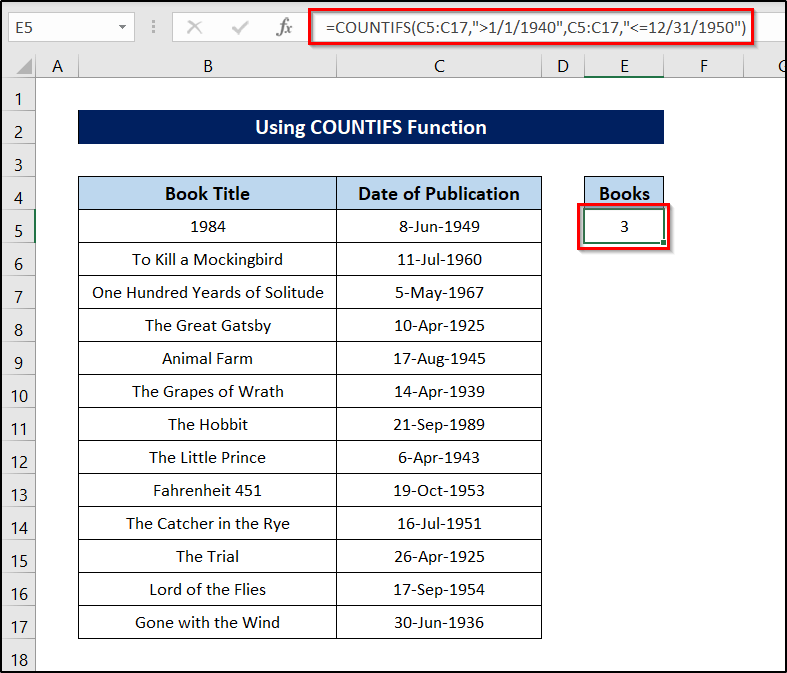
بنابراین می توانیم ببینیم که در مجموع سه کتاب وجود دارد که از سال 1940 تا 1950 متغیر است. و این چگونه می توانیم وقوع تاریخ را از یک محدوده خاص در اکسل بشماریم.
بیشتر بخوانید: فرمول اکسل برای محاسبه تعداد روزهای بین امروز و تاریخ دیگر
2.2 استفاده از تابع SUMPRODUCT
روش دیگری که می توانیم همین کار را انجام دهیم استفاده از عملکرد SUMPRODUCT است. معمولاً از این تابع برای یافتن مجموع حاصلضرب چندین آرایه استفاده می کنیم. و این آرایهها را بهعنوان آرگومانهای تابع قرار میدهیم.
حالا فرض کنید میخواهیم همان نتایج را پیدا کنیم- کتابهایی که بین سالهای 1940 و 1950 منتشر شدهاند. بعد از 1940 و قبل از 1950 و سپس از تابع SUMPRODUCT برای یافتن مجموع حاصلضرب آنها استفاده کنید. که به نوبه خود تعداد کل کتاب ها یا تاریخ هایی را که در آن دوره رخ داده اند به ما می دهد.
این مراحل را دنبال کنید تا ببینید چگونه می توانیم آن را اجرا کنیم.
مراحل:
- ابتدا سلول E5 را انتخاب کنید.
- دوم، فرمول زیر را در سلول وارد کنید.
=SUMPRODUCT(((C5:C17)>=DATE(1940,1,1))*((C5:C17)<=DATE(1950,12,31)))
- سوم، Enter را فشار دهید.
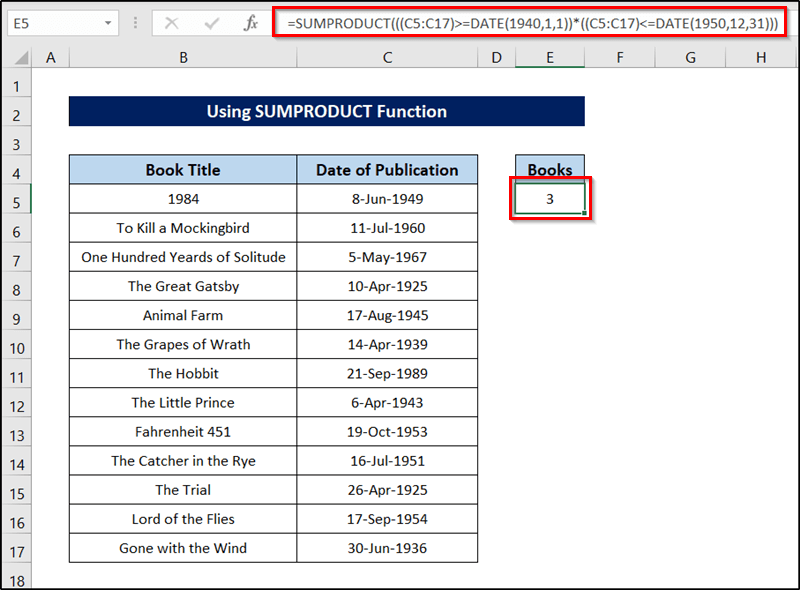
ایناین است که چگونه میتوانیم از تابع برای شمارش وقوع تاریخ از یک محدوده خاص در اکسل استفاده کنیم.
بیشتر بخوانید: فرمول اکسل برای تعداد روز بین دو تاریخ
2.3 استفاده از کد VBA
و روش نهایی برای شمارش وقوع تاریخ از یک محدوده خاص، استفاده از کد VBA است. ویژوال بیسیک مایکروسافت برای برنامهها (VBA) یک زبان برنامهنویسی رویداد محور است که میتوانیم از آن برای اهداف مختلف استفاده کنیم - از ورودیهای سلولی ساده و تغییرات تا خودکار کردن فرآیندهای بزرگ و کسلکننده.
در این بخش، ما صحبت خواهیم کرد. در مورد کدی که به ما کمک می کند تا تاریخ هایی را که به یک محدوده تعلق دارند، بشماریم. اما قبل از استفاده از هر نوع کد VBA، ابتدا باید تب Developer را روی نوار خود نشان دهید. اگر قبلاً یکی را ندارید، اینجا را کلیک کنید تا نحوه نمایش برگه Developer را در نوار خود ببینید .
قبل از اینکه جزئیات فرآیند را بررسی کنیم، بیایید مجموعه داده را برای فرآیند. این به وضوح برای نشان دادن طول کد است، اگرچه می توانید آنها را با همان مجموعه داده های بالا استفاده کنید. ما برنامه را برای مجموعه داده زیر با محدوده تاریخ برای هر کتاب نشان میدهیم.
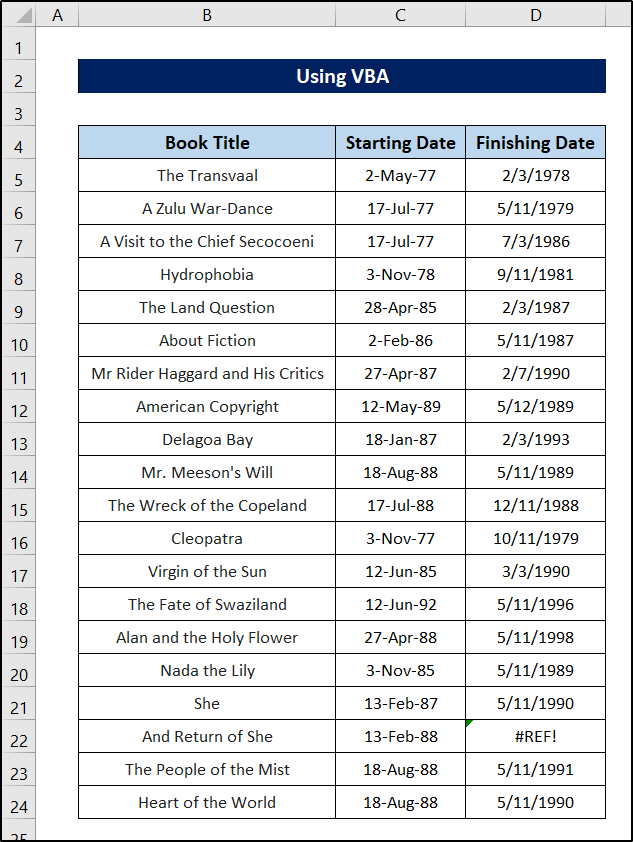
هنگامی که برگه را پیدا کردید، میتوانید این مراحل را برای شمارش تاریخهای مربوط به آن دنبال کنید. یک محدوده خاص در اکسل.
مراحل:
- ابتدا، به برگه Developer روی روبان خود بروید.
- سپس Visual Basic را از قسمت انتخاب کنید Code بخش گروه.
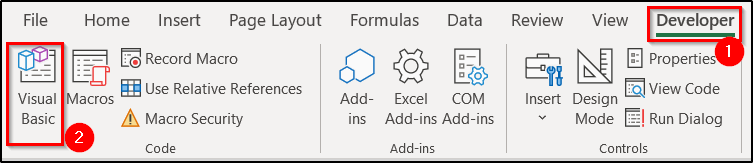
- در نتیجه، پنجره VBA باز می شود.
- اکنون انتخاب کنید تب درج در آن.
- سپس Module را از منوی کشویی انتخاب کنید.
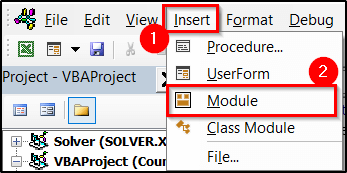
- اگر ماژول قبلاً انتخاب نشده است، آن را انتخاب کنید.
- بعد، کد زیر را در ماژول وارد کنید. یک تابع جدید تعریف می کند.
7052
- اکنون ماژول را ببندید و به صفحه گسترده برگردید.
- پس از آن، سلولی را انتخاب کنید که می خواهید مقدار را ذخیره کنید ( سلول F5 در مورد ما) و فرمول زیر را وارد کنید. ، Enter را فشار دهید.
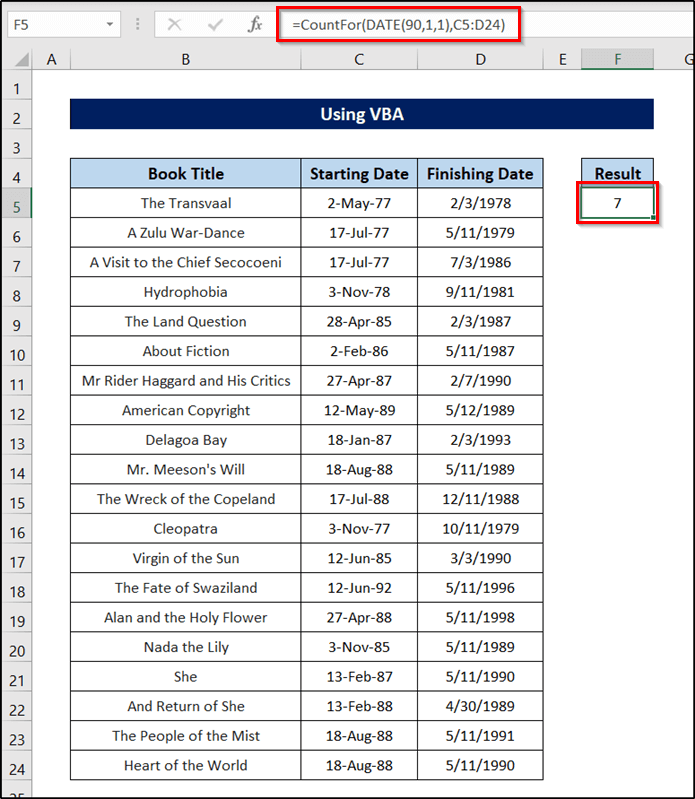
بنابراین می توانیم از VBA به نفع خود برای ایجاد یک تابع سفارشی استفاده کنیم و هر چند بار که می خواهیم از آن استفاده کنیم. در کتاب کار برای شمارش وقوع تاریخ در یک دوره خاص در اکسل.
بیشتر بخوانید: فرمول اکسل برای شمارش روزها از تاریخ (5 روش آسان)
3. شمارش رخدادهای تاریخ منحصر به فرد
به عنوان بخشی از شمارش تعداد تاریخ ها، اکنون روشی را برای شمارش تمام تاریخ های منحصر به فرد و تعداد وقوع برای هر یک در اکسل نشان خواهیم داد. ما به این روش برای مجموعه داده ای مانند این نیاز داریم.
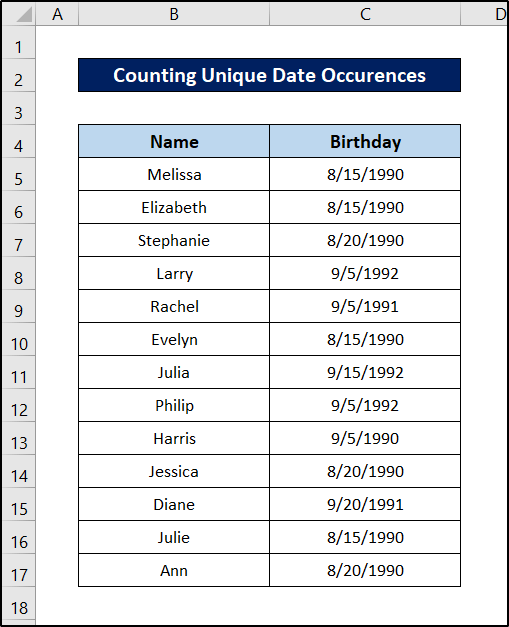
همانطور که می بینید، تاریخ های تکراری وجود دارد. ما می خواهیم دقیقاً شمارش کنیم که چه تاریخ هایی وجود دارد و چند بار. برای این کار به استفاده از توابع UNIQUE و COUNTIF نیاز داریم.
این مراحل را دنبال کنید تا ببینیدچگونه می توانیم از آنها استفاده کنیم.
مراحل:
- ابتدا، بیایید تاریخ های منحصر به فرد را دریابیم. برای آن سلول را انتخاب کنید
- سپس فرمول زیر را در آن بنویسید.
=UNIQUE(C5:C17)
- در نتیجه، آرایه ای با تمام مقادیر منحصر به فرد از محدوده ایجاد می کند.
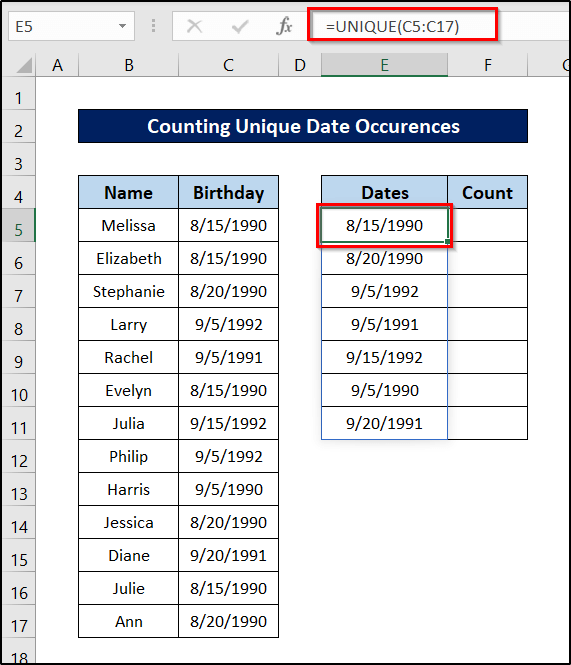
- اکنون برای یافتن تعداد، سلول <6 را انتخاب کنید>F5 و فرمول زیر را وارد کنید.
=COUNTIF($C$5:$C$17,E5)
- سپس Enter را فشار دهید .
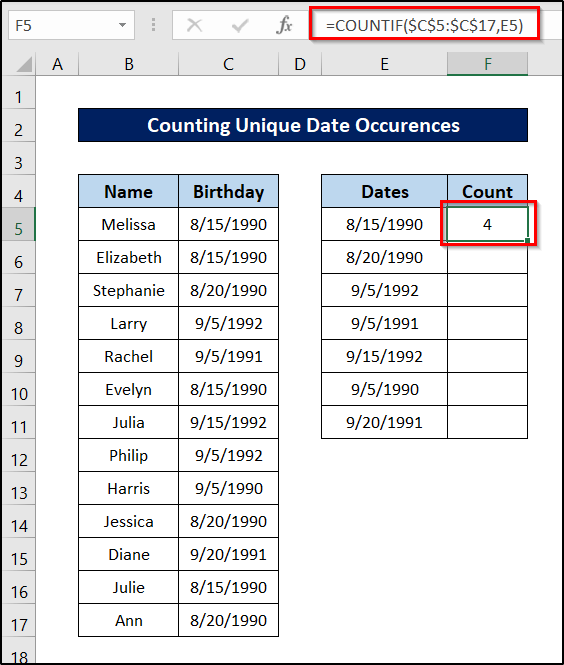
- پس از آن، دوباره سلول را انتخاب کنید و روی نماد دستگیره پر کلیک کرده و به انتهای مقادیر منحصربفرد بکشید تا فرمول مربوط به آن تکرار شود. بقیه سلول ها.
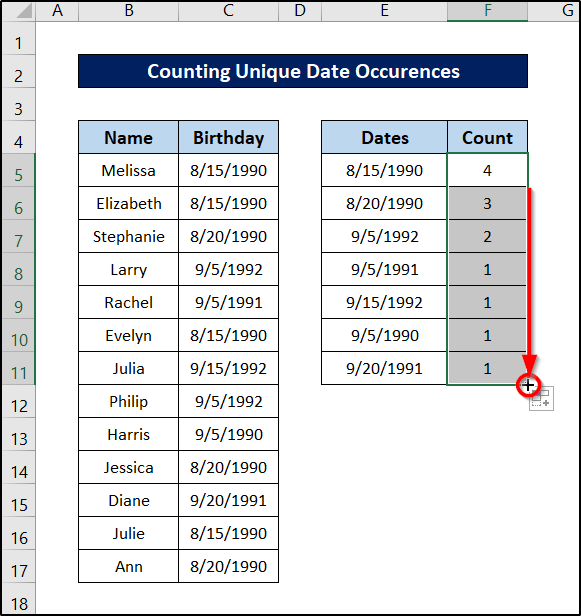
در نتیجه، اکسل تمام تاریخ ها و تاریخ های منحصر به فرد هر کدام را در اختیار ما قرار می دهد.
نتیجه گیری
بنابراین این همه در مورد شمارش تعداد تاریخ ها بود. امیدواریم که این ایده را درک کرده باشید و بتوانید آنها را برای شمارش تاریخ برای شرایط خود در اکسل اعمال کنید. امیدوارم این راهنما برای شما مفید و آموزنده بوده باشد. اگر سؤال یا پیشنهادی دارید، در نظرات زیر با ما در میان بگذارید.
برای راهنمایی های بیشتر از این قبیل، به ExcelWIKI.com مراجعه کنید.

